![]()
基本編
基本情報に入れるデータを決める
ハジメルガイド
『3/5 基本情報に入れるデータを決めよう!』
初期項目以外に登録する項目を決めよう
「カオナビへようこそ」で説明した通り、登録できる情報には、『基本情報』と『シート情報』の2種類があります。
基本情報には氏名、所属、顔写真に加え、従業員情報を見る際には常におさえておきたい情報を登録しましょう。
初期項目が12項目ありますが、それ以外にも「職種」「等級」「雇用形態」「電話番号」などを登録する場合が多いです。
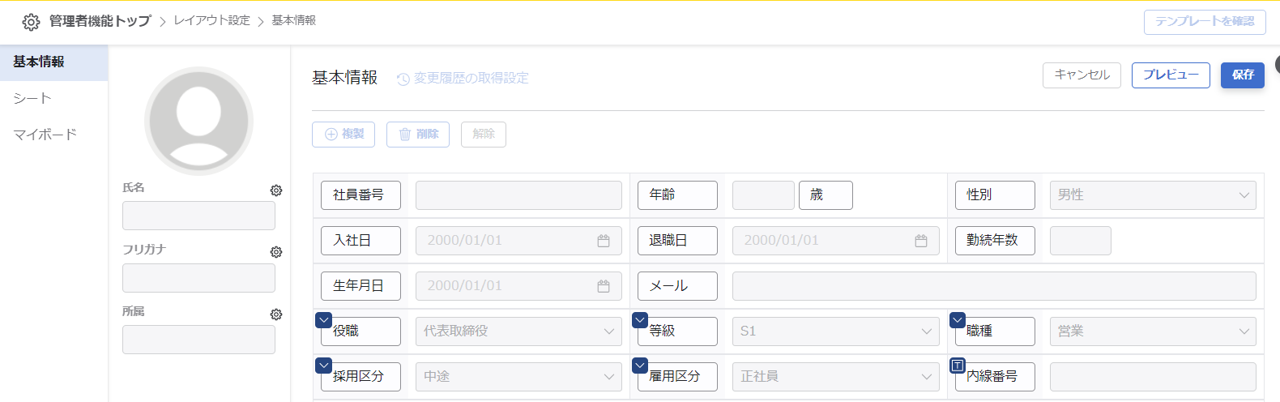
【基本情報の初期項目】
| 氏名 | |
|---|---|
| フリガナ | |
| 所属 | |
| 顔写真 | |
| 社員番号 | 必須項目 |
| 性別 | 初期状態では『男性』『女性』 |
| 生年月日 | |
| 年齢 | 生年月日から自動計算 |
| 入社日 | 未来の日付の場合『入社予定者』 |
| 勤続年数 | 入社日から自動計算 |
| メール | メールでアンケートや評価の通知を送りたい場合必須 |
| 退職日 | 過去の日付の場合『退職者』 |
| 役職 | ※ |
| 従業員区分 | ※ |
| 採用区分 | ※ |
※2023年11月1日以降ご導入のお客様環境ではあらかじめ設定されています。
基本情報に項目を追加しよう
あらかじめ用意されている項目以外に、基本情報項目を設定することができます。
以下では例として、『役職』項目を追加していきます。
こちらの手順は後から行うこともできます。
①基本情報のレイアウト設定を開始する
管理者機能の『レイアウト設定』で『基本情報を編集する』をクリックします。
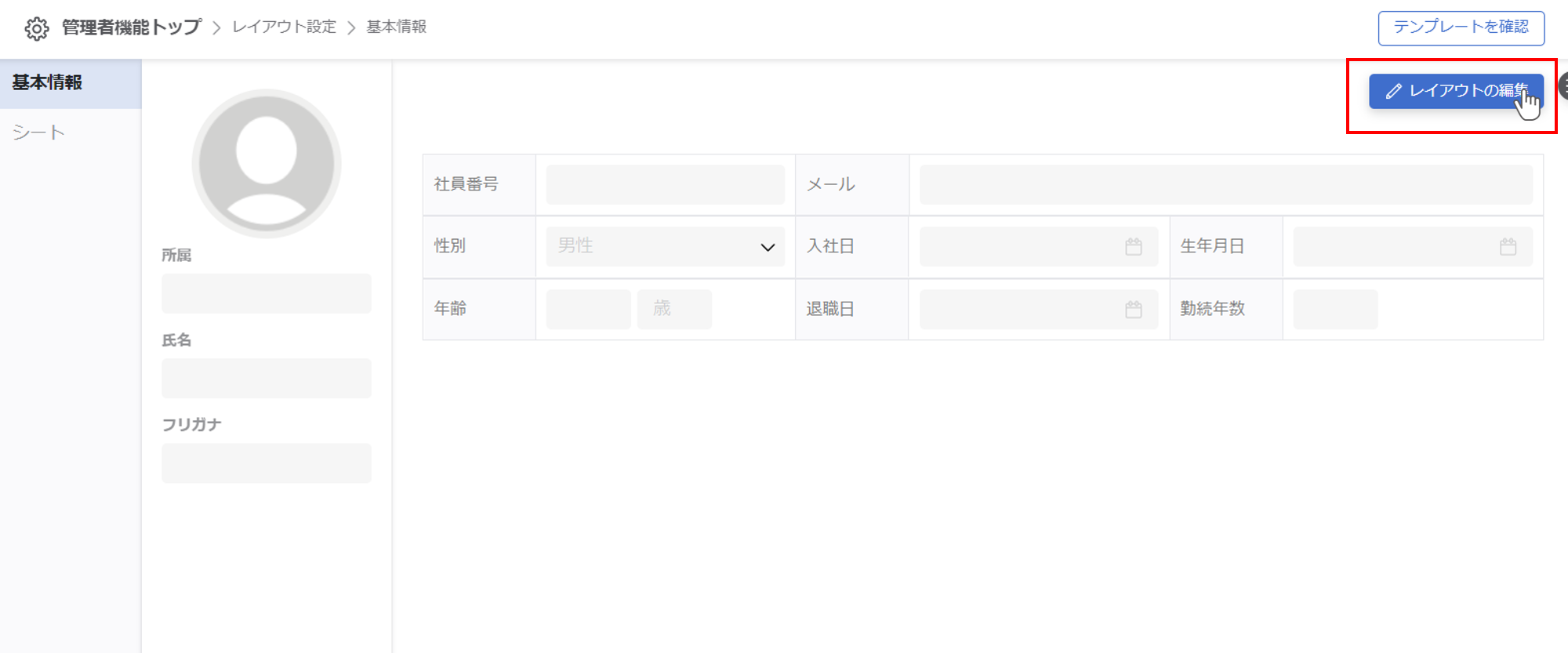
②パーツを配置する
項目パーツ一覧からパーツを選択し、基本情報のレイアウトエリアにドラッグします。
ここでは役職項目を設定するために『プルダウンリスト』を追加します。設置できる場所が青色の枠で表示されます。
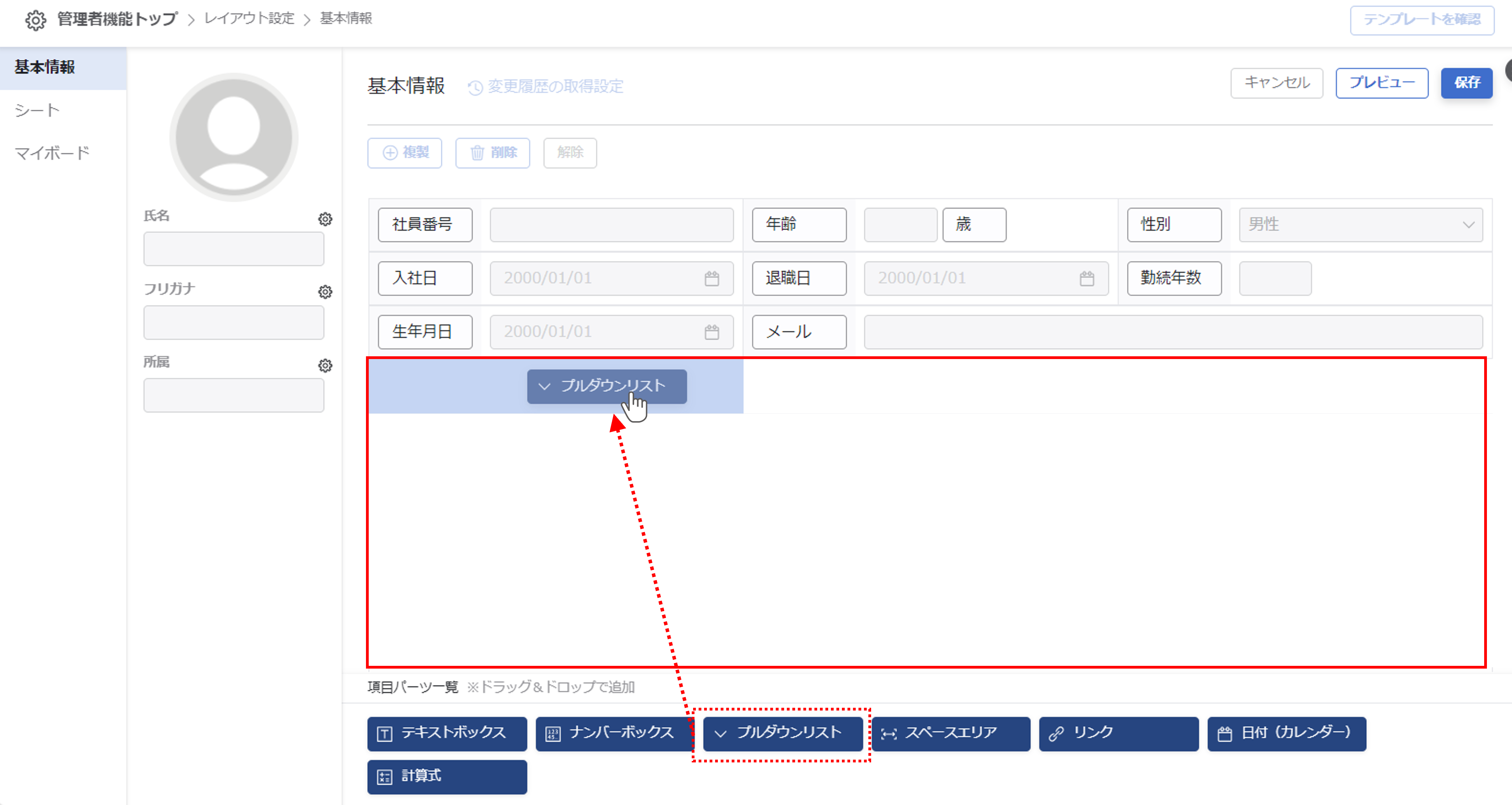
パーツをドロップし、配置します。
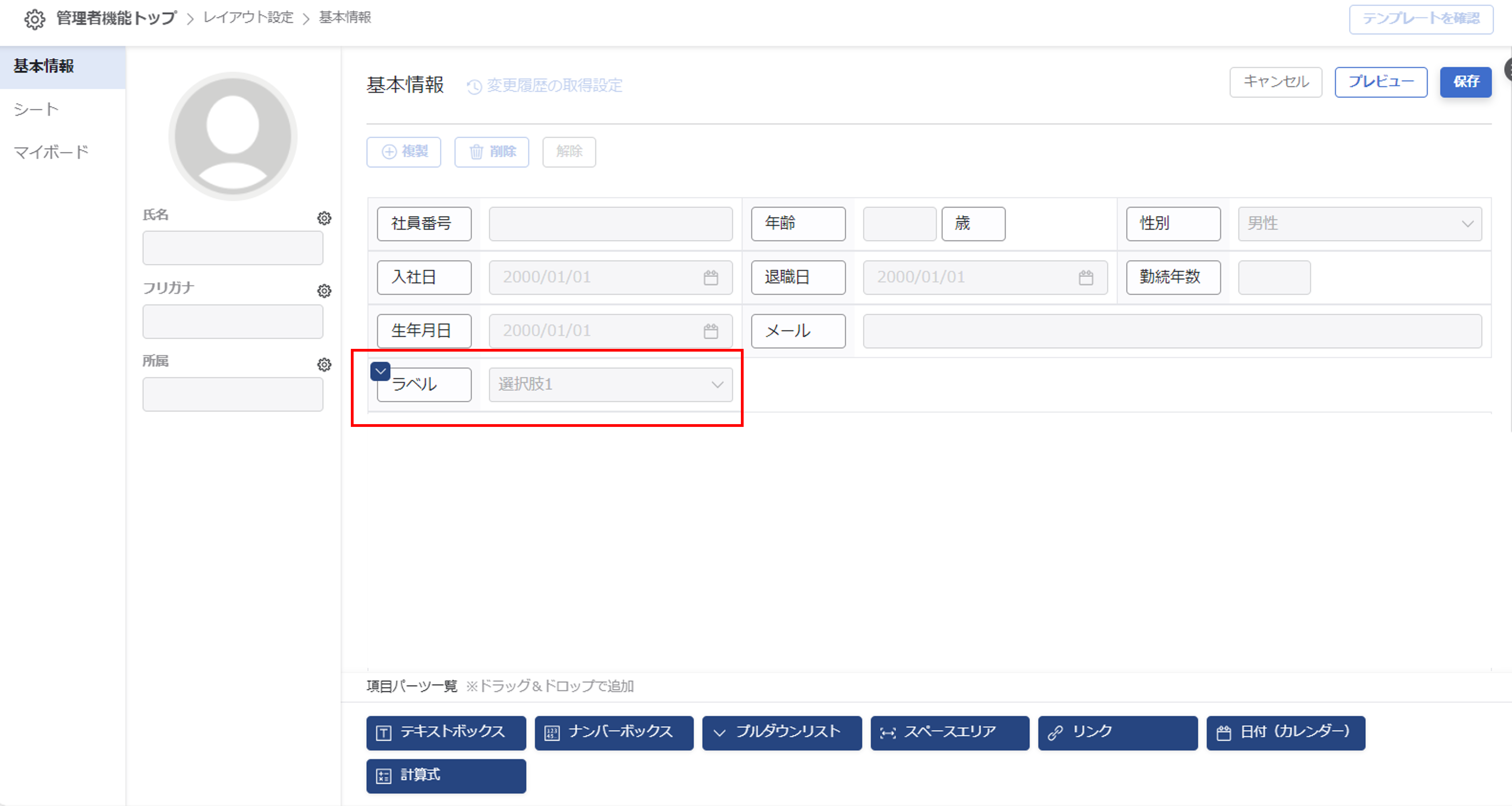
③パーツのラベル名を設定する
ラベル名を入力します。役職項目を設定するために『役職』と入力します。
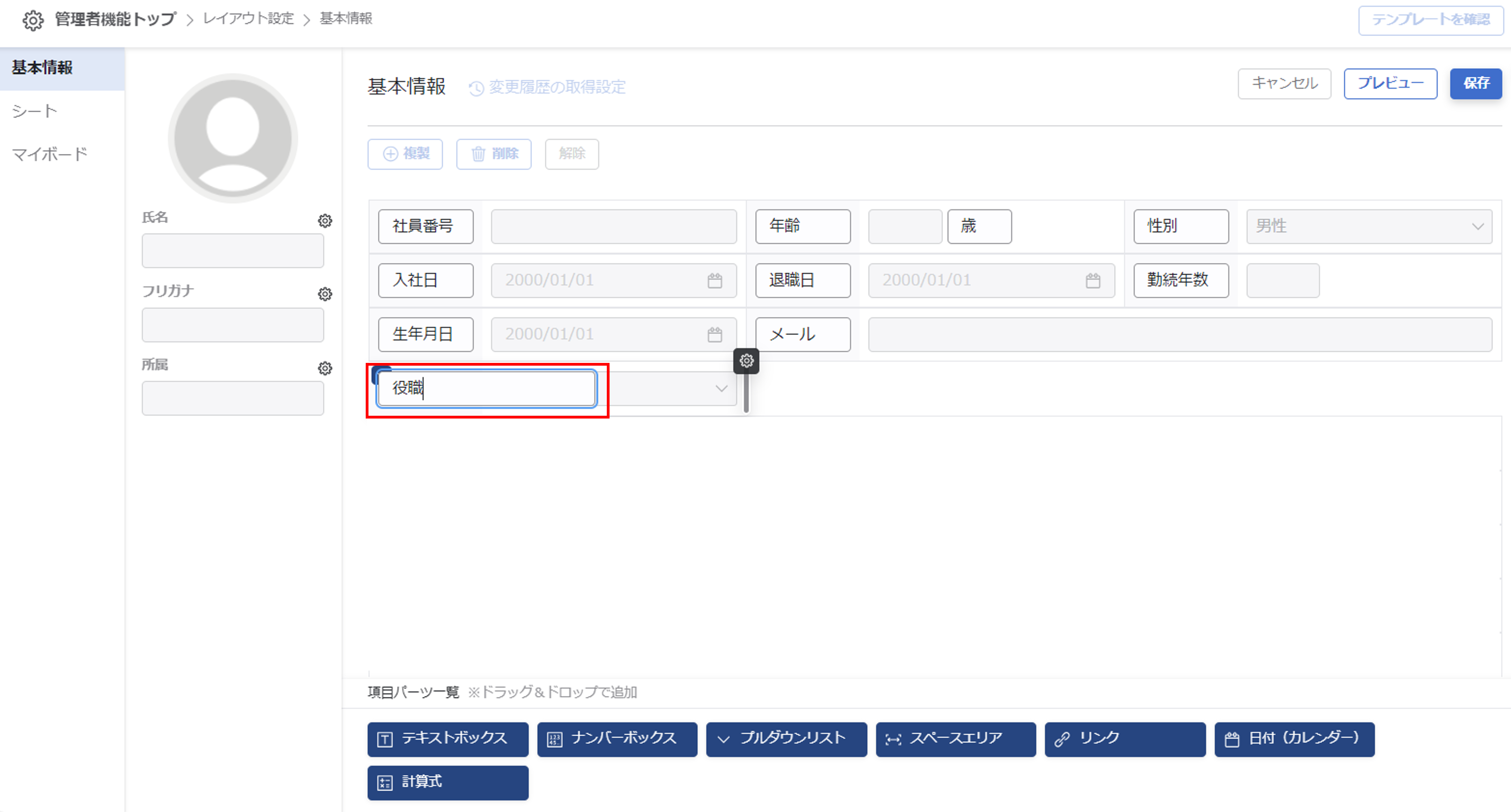
④パーツの詳細を設定する
パーツ右上の歯車アイコンをクリックし、詳細設定を開始します。
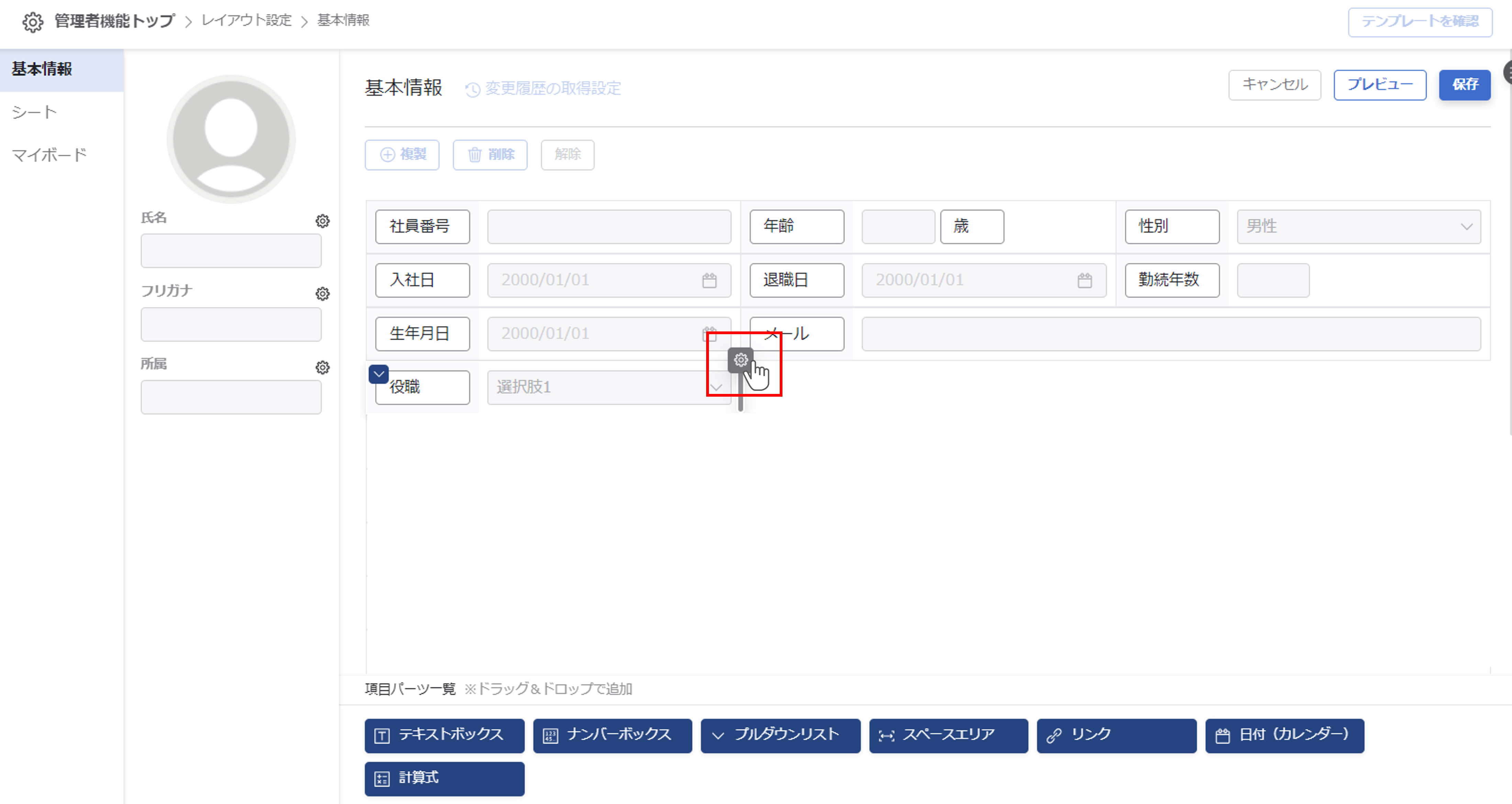
ここでは役職名をプルダウンリストの選択肢として設定します。
役職名を改行して追加することで選択肢として登録できます。
入力が終わったら『変更を反映する』をクリックします。
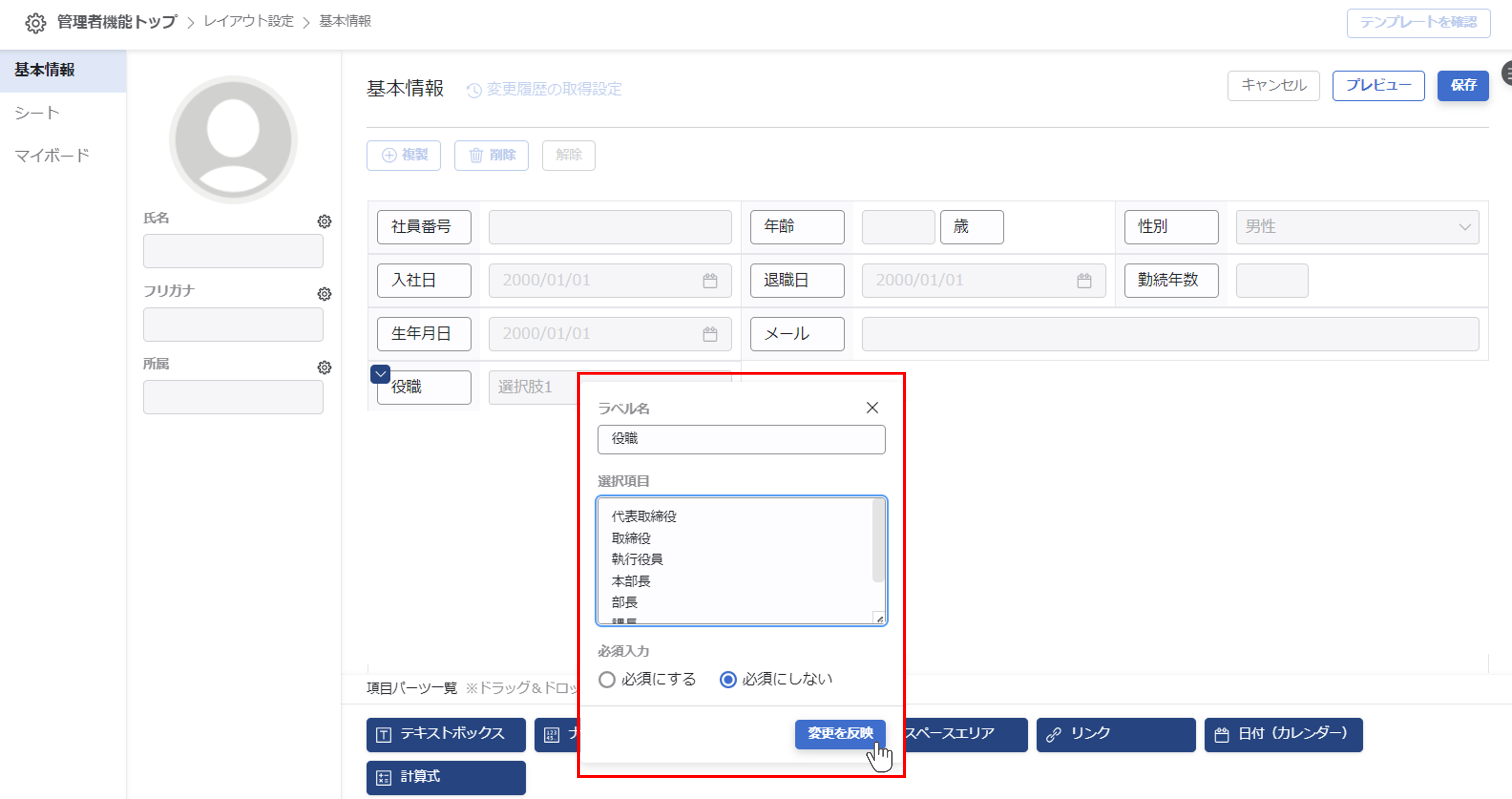
⑤パーツの位置や長さを調整する
パーツの位置を変えたり、長さを調整したりできます。
パーツの移動
パーツの長さ調整
⑥レイアウト設定を保存する
画面右上の『保存する』ボタンをクリックし、設定を保存します。
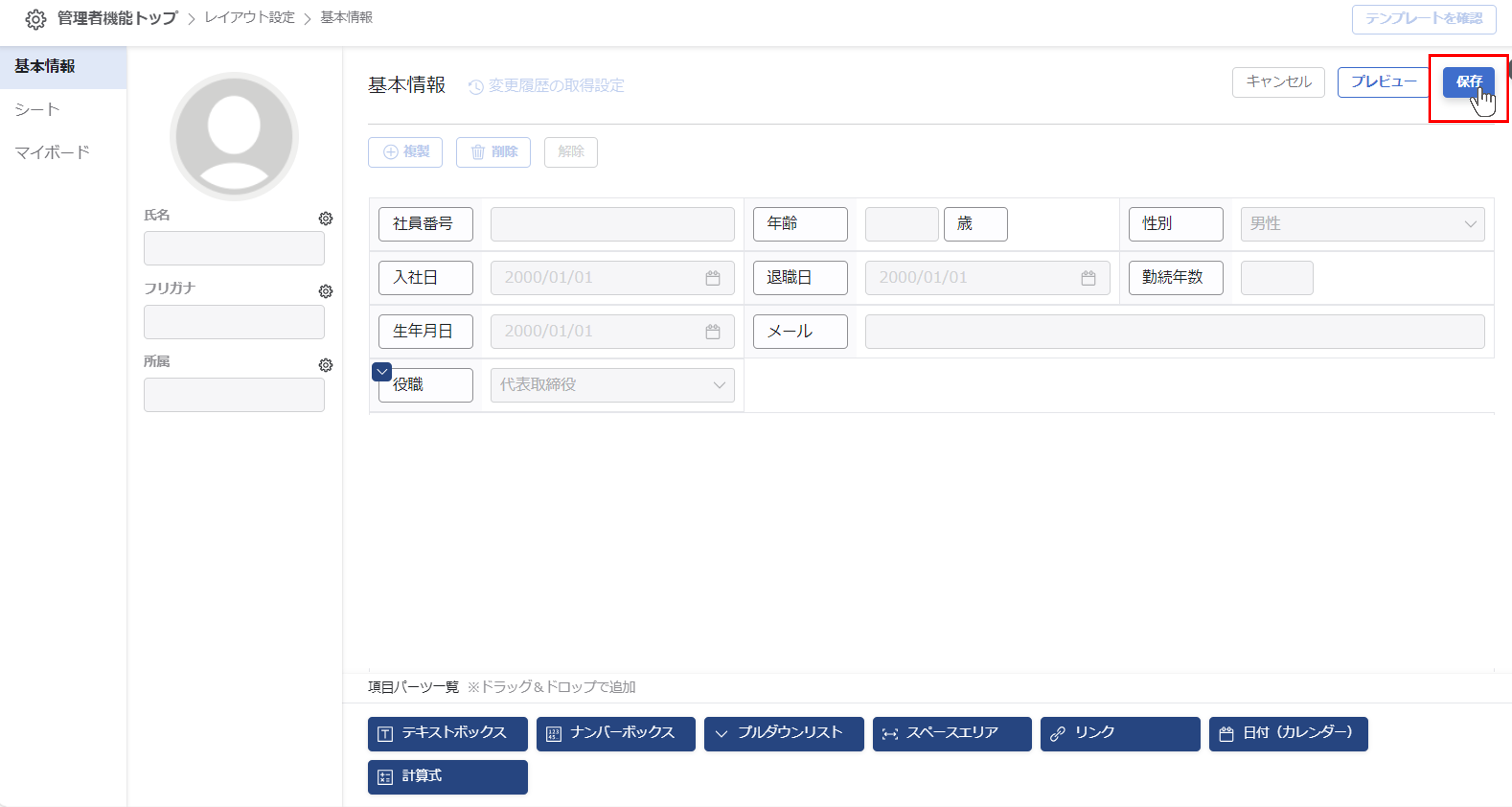
より詳細な説明は、『基本情報のレイアウト設定』をご覧ください。

